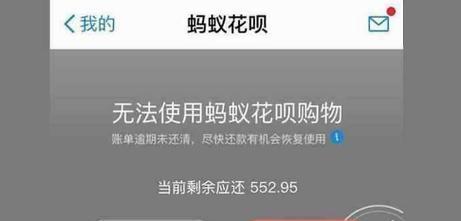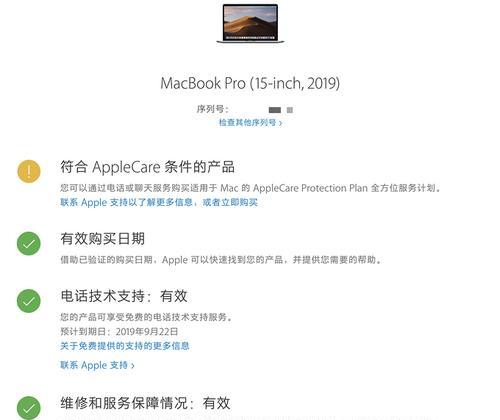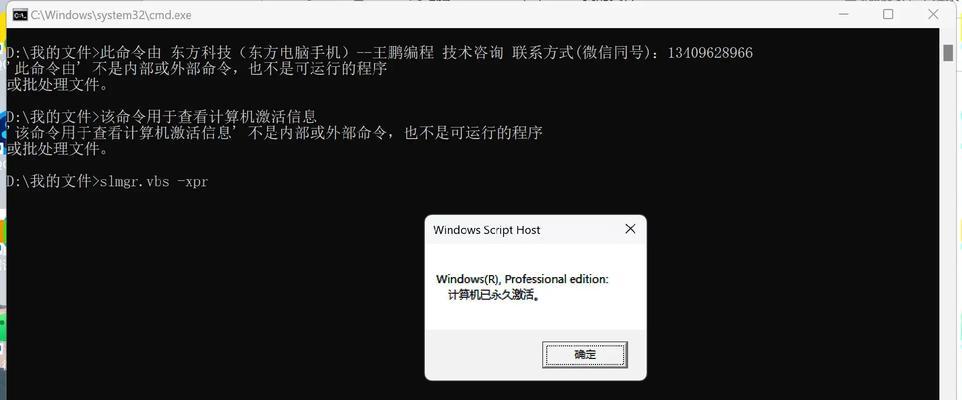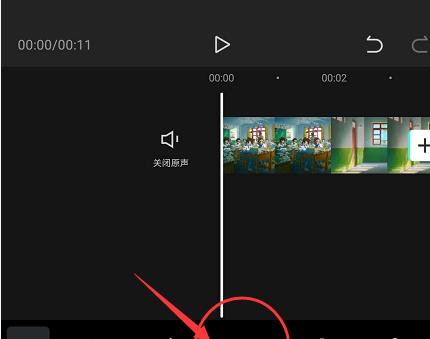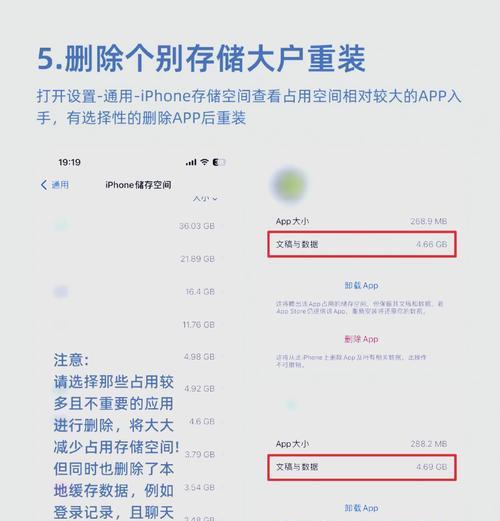笔记本挡位切换怎么操作?详细步骤是什么?
笔记本作为移动办公和娱乐的必备工具,已经广泛应用于我们的日常生活中。在使用过程中,我们会遇到需要调节笔记本性能或模式的场景,例如切换不同的功耗和性能状态,也就是我们常说的挡位切换。笔记本挡位切换怎么操作?本文将提供详细步骤,并辅以相关知识点和实用技巧,帮助你轻松掌握笔记本挡位切换的正确方法。
了解笔记本挡位切换的作用与意义
在详细讨论操作步骤之前,我们先来理解一下笔记本挡位切换的作用与意义。挡位切换主要是指通过软件调整CPU、GPU等核心硬件的性能状态,从而实现不同场景下的最优工作模式。当你需要进行高强度的游戏或专业设计时,可能需要切换到高性能模式以确保流畅运行;而在浏览网页或者文档编辑时,切换到节能模式则能延长电池续航时间。

笔记本挡位切换的常见方式
目前,笔记本挡位切换主要有以下几种方式:
1.利用操作系统自带的电源管理功能
大多数操作系统都自带电源管理选项,用户可以通过调整电源计划来实现挡位切换。以Windows系统为例,你可以通过“控制面板”中的“电源选项”来调整电脑的电源设置。
2.使用硬件厂商提供的软件
一些笔记本厂商会为自己的产品提供专门的电源管理和性能调节软件,例如Lenovo的“联想电源管理”,HP的“HP电源管家”等。这些软件通常提供了比操作系统更细致的设置选项。
3.利用笔记本键盘上的快捷键
部分笔记本产品会在键盘上设置快捷键,方便用户快速切换挡位。这通常涉及到了Fn键加上其他功能键的组合使用,例如Fn+F5等。

笔记本挡位切换详细步骤
使用操作系统进行挡位切换
步骤一:打开电源选项
点击“开始”菜单。
搜索并打开“控制面板”。
选择“硬件和声音”下的“电源选项”。
步骤二:选择电源计划
在“电源选项”窗口中,你将看到多种电源计划可供选择。
根据需要,点击“更改计划设置”,选择“高性能”、“平衡”或者“节能”等选项。
步骤三:自定义电源计划(可选)
如果内置的电源计划不能满足特定需求,可以点击“创建电源计划”来创建一个新的计划。
按照向导进行设置,包括屏幕亮度、系统待机时间、睡眠时间等。
使用厂商软件进行挡位切换
步骤一:打开硬件厂商提供的电源管理软件
启动笔记本,使用快捷键(如Fn+F5)打开相应的电源管理软件,或者在“开始”菜单中找到并打开。
步骤二:选择或创建性能模式
在软件中选择或创建一个适合当前使用的性能模式。
选择“高性能模式”,或者根据自己的需求进行定制设置。
步骤三:应用并保存设置
对选定的模式进行应用,以确保改动生效。
可能需要重启笔记本或应用程序来完全应用设置。
使用键盘快捷键进行挡位切换
步骤一:确定快捷键组合
查阅笔记本的使用手册,确认用于挡位切换的快捷键组合。
通常是Fn键加上某一个功能键(如F5、F6等)。
步骤二:执行快捷键切换
按住Fn键,然后按下对应的快捷键进行切换。
在切换过程中,笔记本通常会显示当前的模式状态。

常见问题与实用技巧
常见问题解答
Q1:切换到高性能模式后,电池续航会缩短吗?
是的,高性能模式通常意味着更高的功耗,因此会缩短电池续航时间。
Q2:我可以在任何时候切换挡位吗?
原则上可以,但在某些特殊场景(如系统更新、安全检查等)下,系统可能不建议切换挡位。
Q3:为什么我的笔记本没有提供挡位切换的快捷键?
这可能因为你的笔记本型号不支持快捷键切换,或者需要通过软件或操作系统的电源管理来实现。
实用技巧
备份设置:在进行挡位切换之前,建议备份当前的电源计划设置,以防需要时恢复。
定期检查:定期检查电源管理软件的更新,以获得最新的功能和优化。
注意散热:高性能模式下,笔记本的散热需求增加,确保笔记本散热良好,避免过热导致性能降低或硬件损坏。
结语
笔记本挡位切换是一个能有效控制笔记本性能和续航的技术,无论是通过操作系统、厂商软件还是快捷键,操作起来都相对直观。通过上述步骤的介绍,相信你已经掌握了如何根据自己的使用需求进行挡位切换。灵活运用这些技巧,将使你的笔记本使用体验更上一层楼。
版权声明:本文内容由互联网用户自发贡献,该文观点仅代表作者本人。本站仅提供信息存储空间服务,不拥有所有权,不承担相关法律责任。如发现本站有涉嫌抄袭侵权/违法违规的内容, 请发送邮件至 3561739510@qq.com 举报,一经查实,本站将立刻删除。
- 站长推荐
-
-

Win10一键永久激活工具推荐(简单实用的工具助您永久激活Win10系统)
-

华为手机助手下架原因揭秘(华为手机助手被下架的原因及其影响分析)
-

随身WiFi亮红灯无法上网解决方法(教你轻松解决随身WiFi亮红灯无法连接网络问题)
-

2024年核显最强CPU排名揭晓(逐鹿高峰)
-

光芒燃气灶怎么维修?教你轻松解决常见问题
-

解决爱普生打印机重影问题的方法(快速排除爱普生打印机重影的困扰)
-

红米手机解除禁止安装权限的方法(轻松掌握红米手机解禁安装权限的技巧)
-

如何利用一键恢复功能轻松找回浏览器历史记录(省时又便捷)
-

小米MIUI系统的手电筒功能怎样开启?探索小米手机的手电筒功能
-

解决打印机右边有黑边问题的方法(如何消除打印机右侧产生的黑色边缘)
-
- 热门tag
- 标签列表
- 友情链接